PS4でiOSのリモートプレイをする方法を解説します。
読みづらい記事だったので大幅にリニューアルしています。
今年の3月ごろ、iOS,iPhoneやiPadでのリモートプレイに対応しました。
これにより、TVやモニター前にいなくとも気軽にPS4が楽しめるようになりました。 品質もかなり良い!ってことで、ちょっと前に導入したのでその導入方法について紹介したいと思います。Androidは持ってないので除外してます。
あ、その前にちょっと自己紹介させてください
僕グンマのヤマネコ(@gunmanoyamaneko)は実は現役のパソコンやスマホのサポート担当で、 1日5人以上年1000人以上のパソコンや、スマホの初心者にサポートやレクチャーをしています。なのでその経験を活かして僕なりに噛み砕いたわかりやすい解説をします。
リモートプレイっていうのはiPhoneとかを使ってTVの代わりに遠隔でプレイできる機能のことです。 というと遅延とかありそうですが、非常に快適なのでぜひ試してみてください。
この記事は1分ほどで読めます
本記事の内容
- 必要なもの
- 導入手順
- 操作方法
- まとめ
必要なもの
- PS4
- iPhoneもしくはiPad
- 無線LANルータの設置、設定
導入方法
PS4側への導入
6.50以上にアップデートする
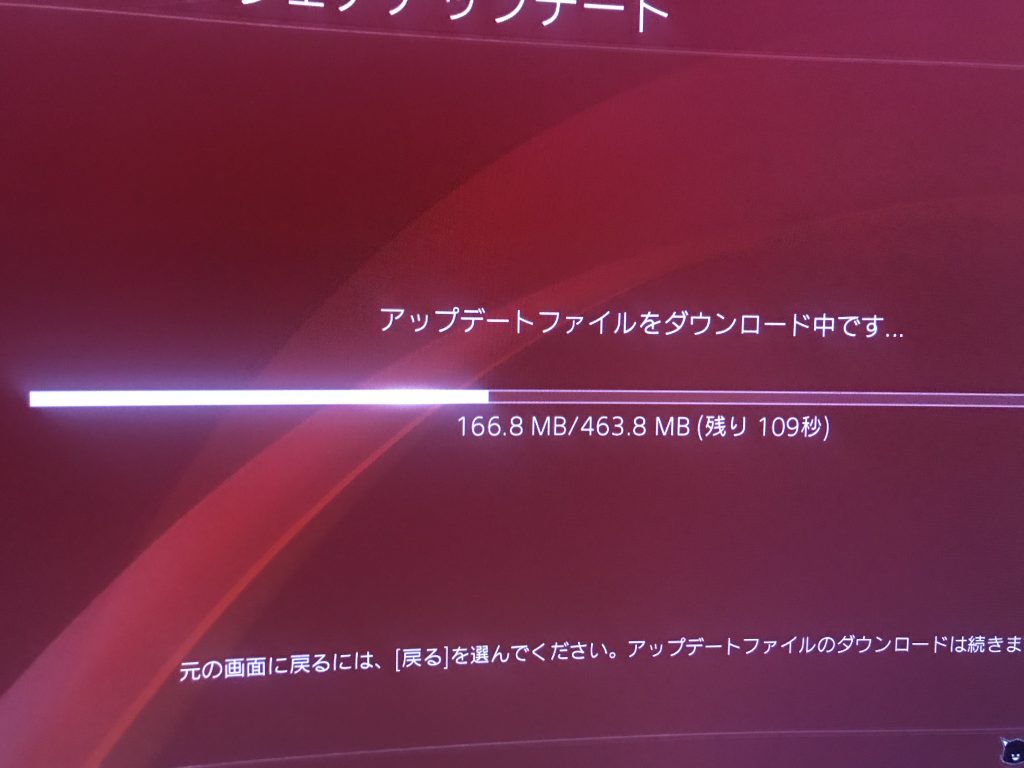
僕の回線だと2分くらいのダウンロードで済みました。
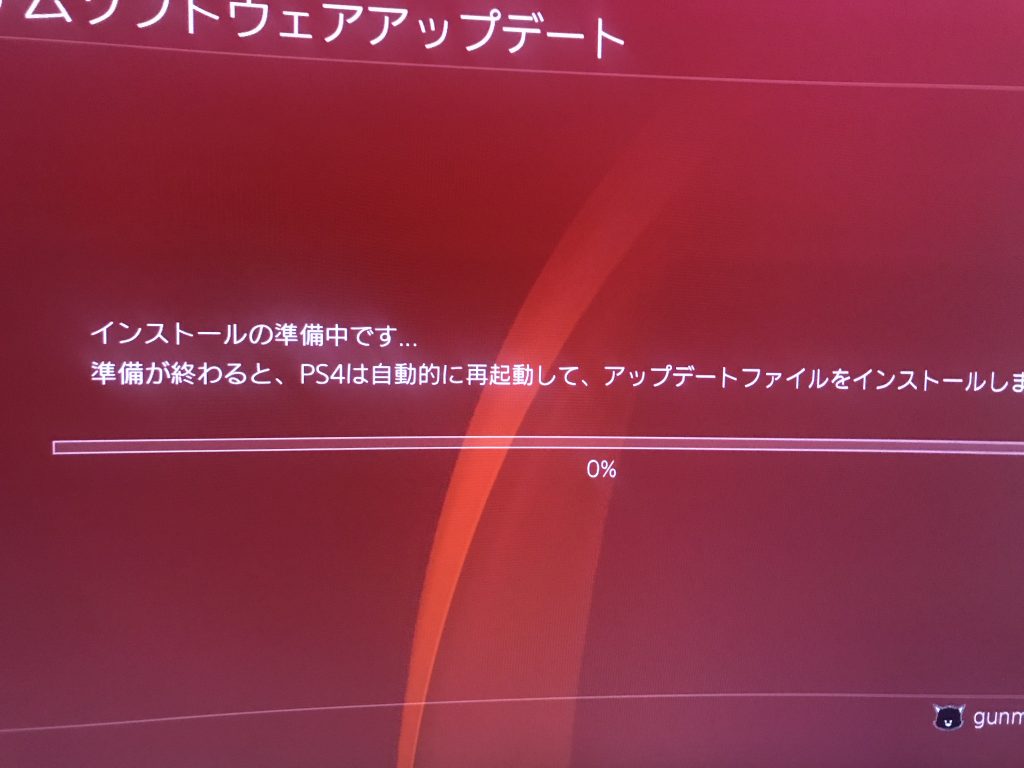
なかなか0%から進まないのでファームウェアのアップデート時間は結構かかります。 なかなか時間がかかっても電源を消したりするとファームウェアのアップデートは危険なので 根気よく待ちましょう
iPhoneもしくはiPadへの導入
無線LAN(Wifi)に接続してください。APPSTOREにてリモートプレイアプリを検索、インストールする この際APPLEIDのパスワードの入力が必要です(指紋認証や顔認証してる場合は必要なし)
アプリをインストールし終わったら立ち上げる
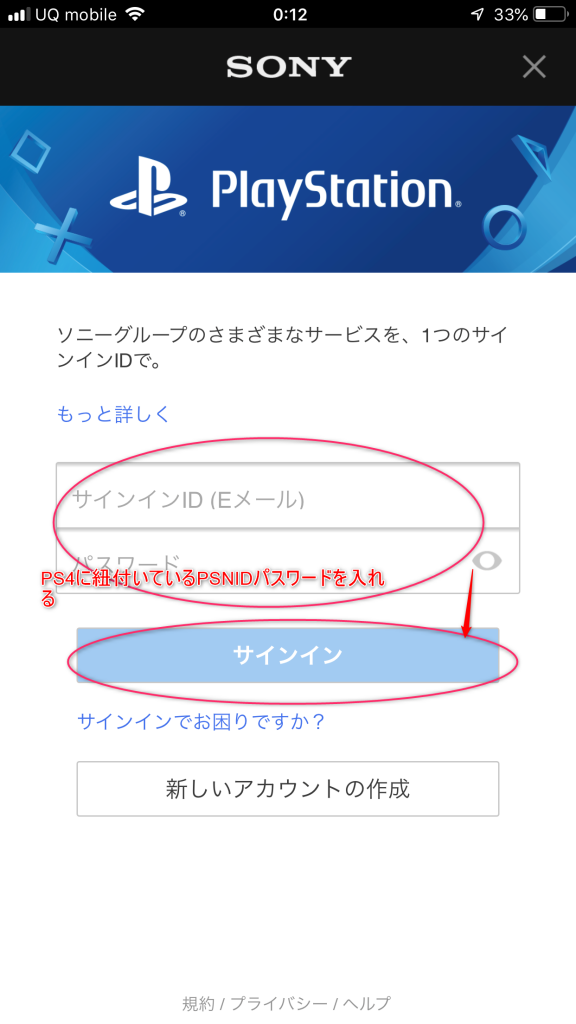
PS4にログインしてるPSネットワークアカウントのIDパスワードを入力していく
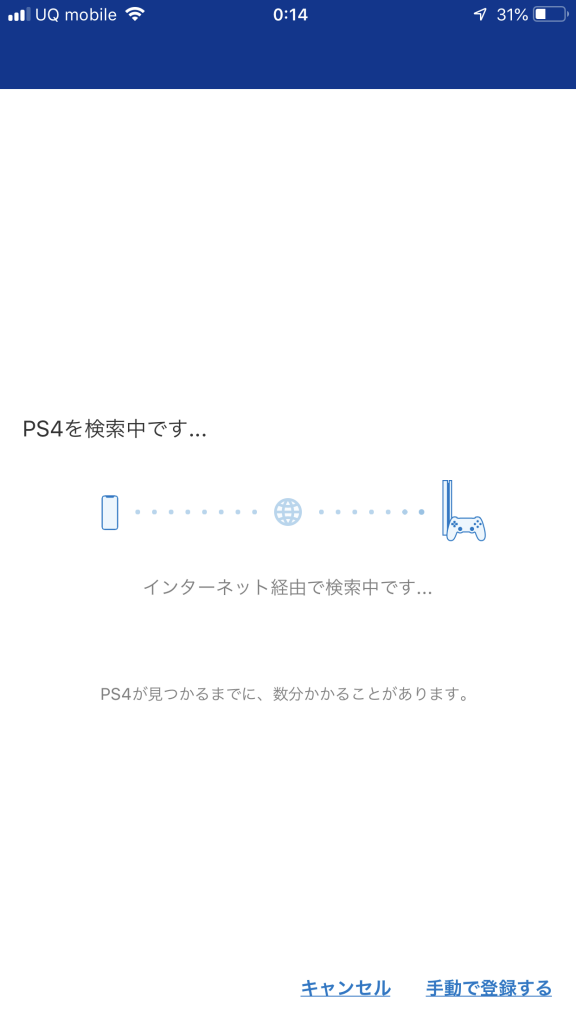
同じ無線LANで接続している場合ははじめるを押せば自動的にPS4を探してくれます。これでプレイできるようになりました。
操作方法
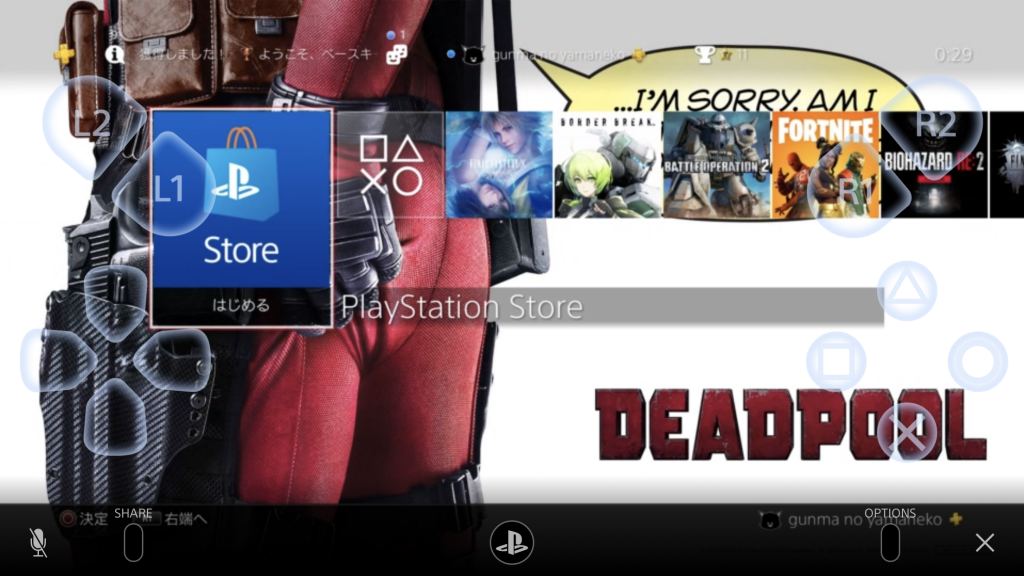
リモートプレイはコントローラがなくてもiPhoneのバーチャルコントローラ 透明のタッチ操作のコントローラでも操作が可能です。
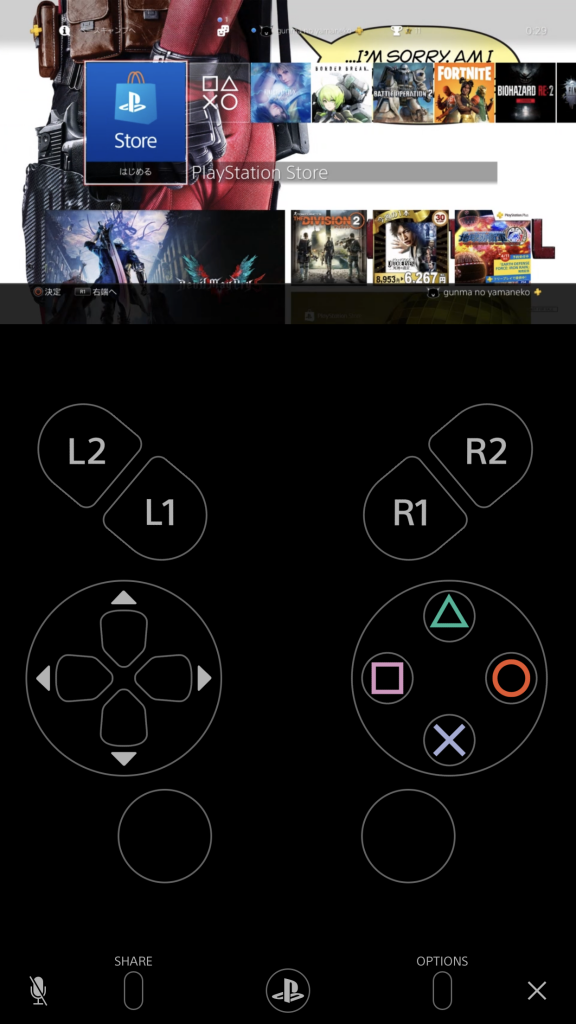
縦にするとこんな感じになります。

MFiコントローラ(iPhone対応のコントローラ)でも操作が可能ですがBluetoothのペアリングが必要になります。
追記
現在だとiPhoneのiOSアップデートによりPS4コントローラとのペアリングも可能になったので使えるみたいなんですが PS4からペアリングを外したりと別の操作が必要なので試したらまた追記します。
まとめ
手順は結構ありますが、やってみると非常に便利なのでお勧めです。 WIFIの環境によってはカクついたりする場合があるので、シビアなゲームFPSとか格ゲーとかは厳しいですが モンハンをソロでのんびりやったりとかは非常に良いと思いますので是非試してみてください。


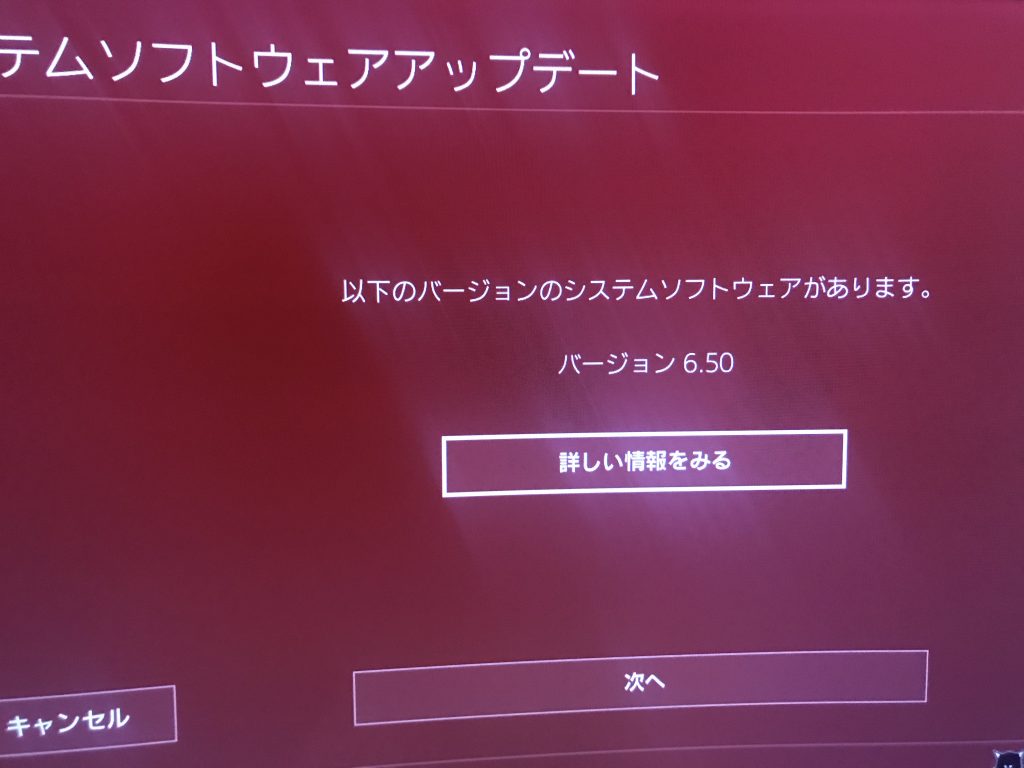
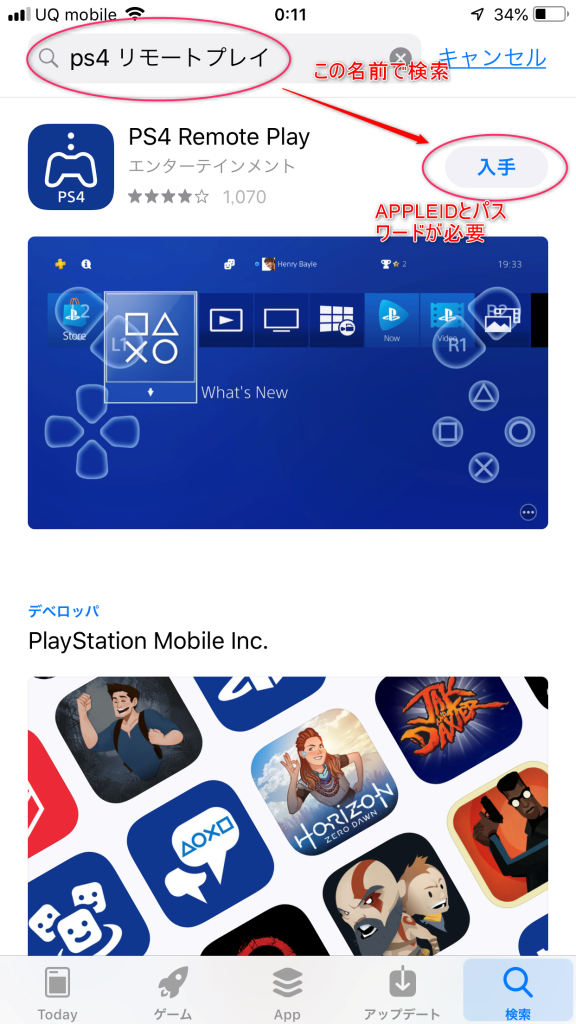
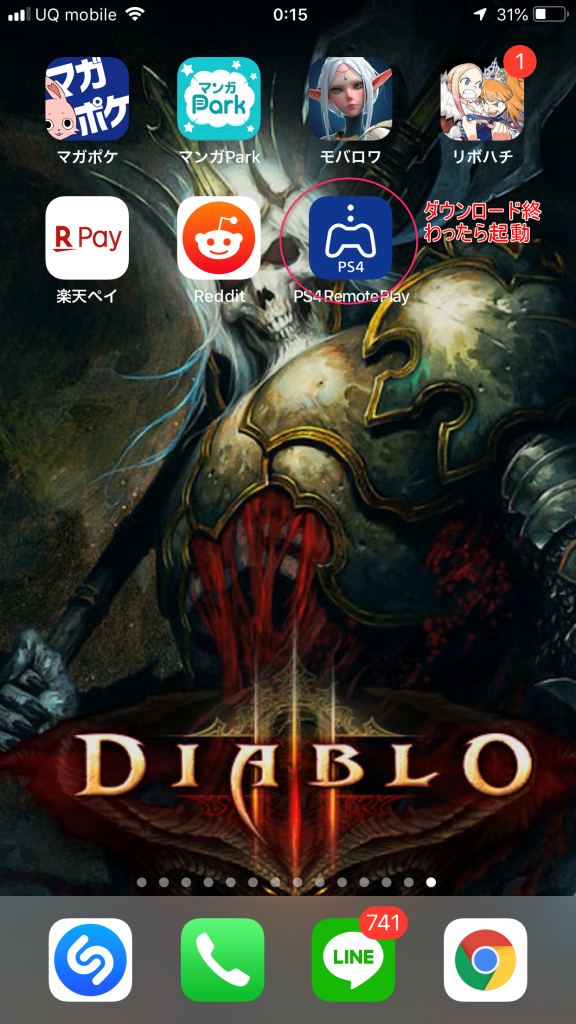
コメント